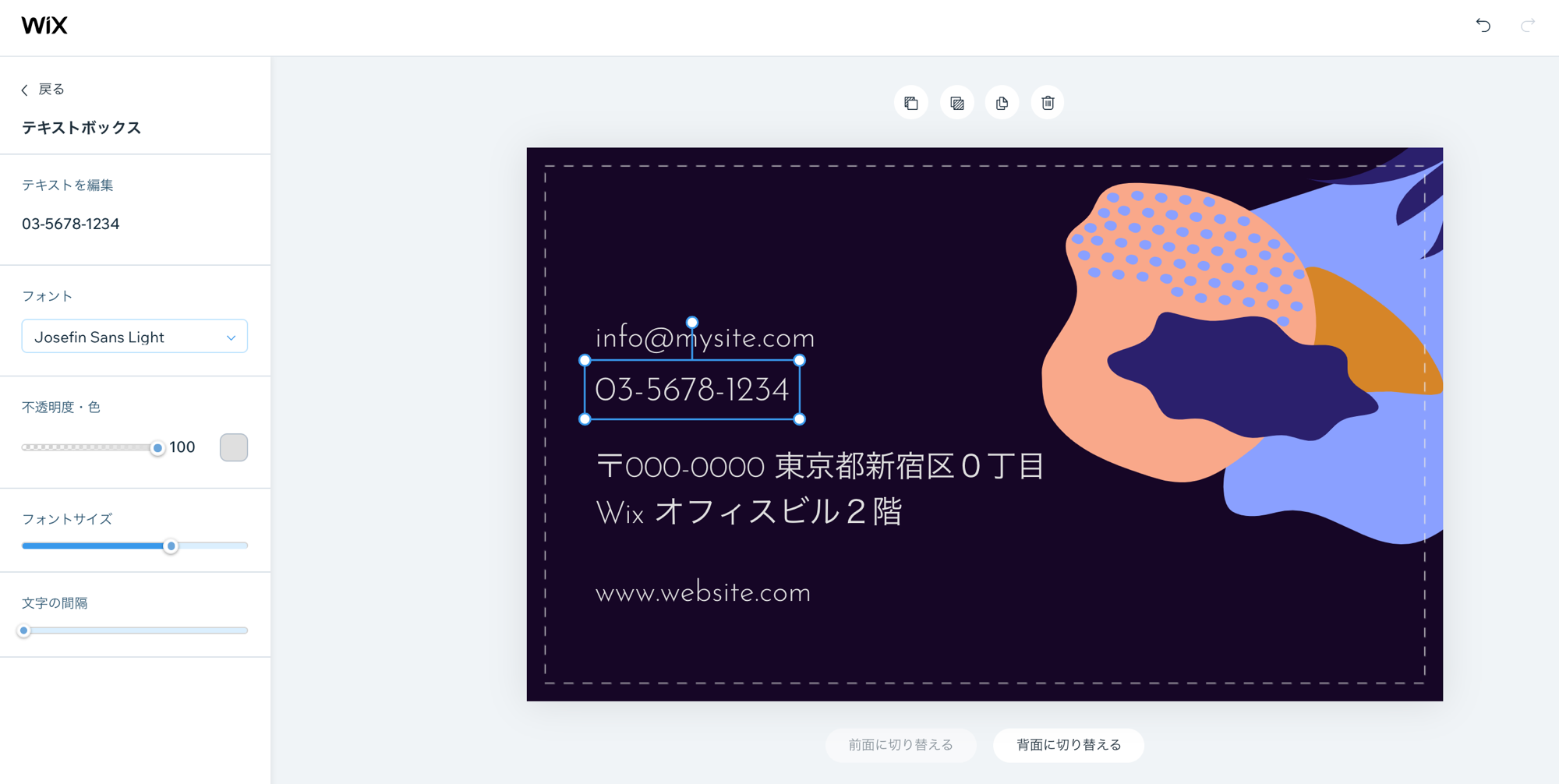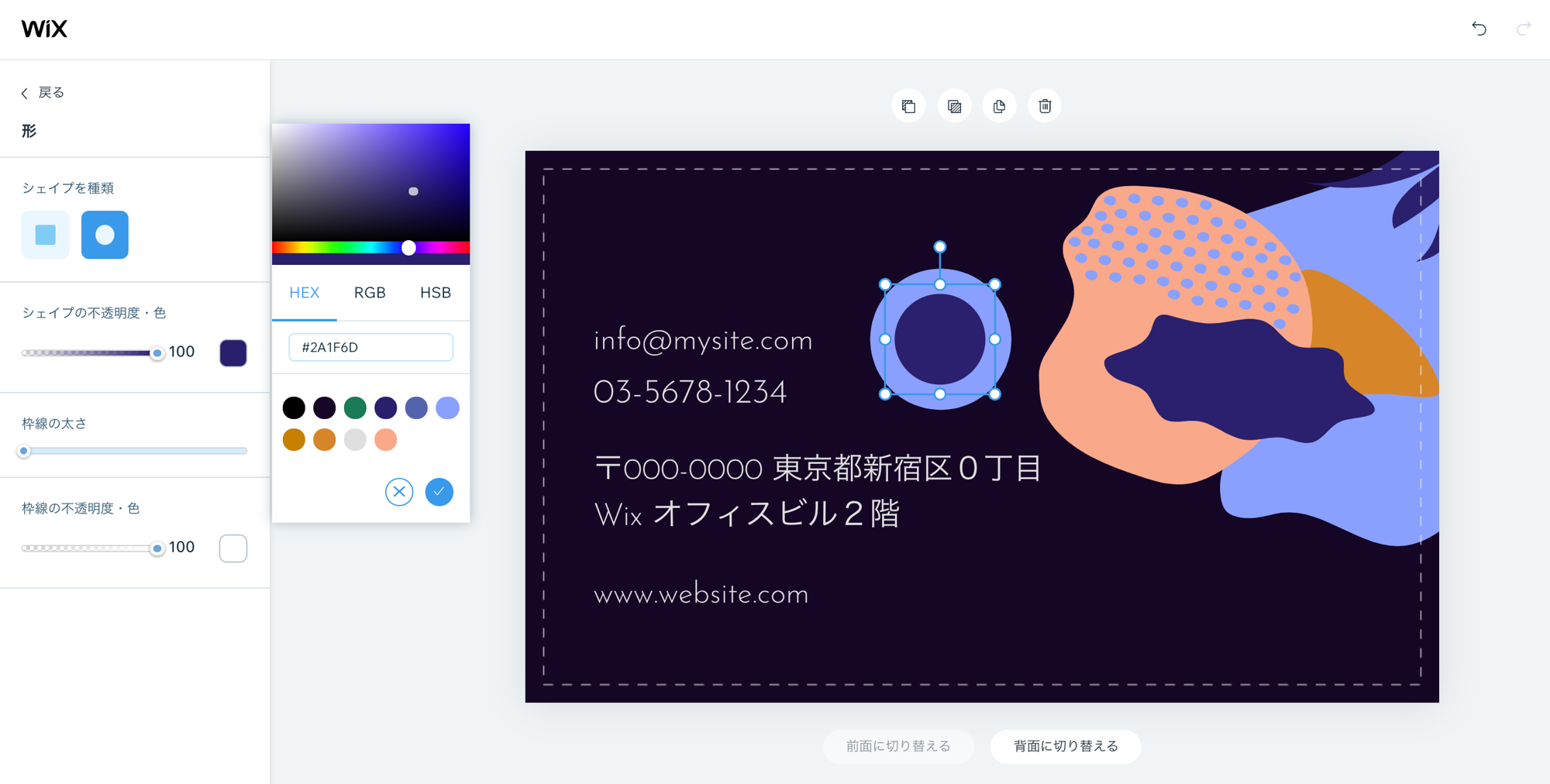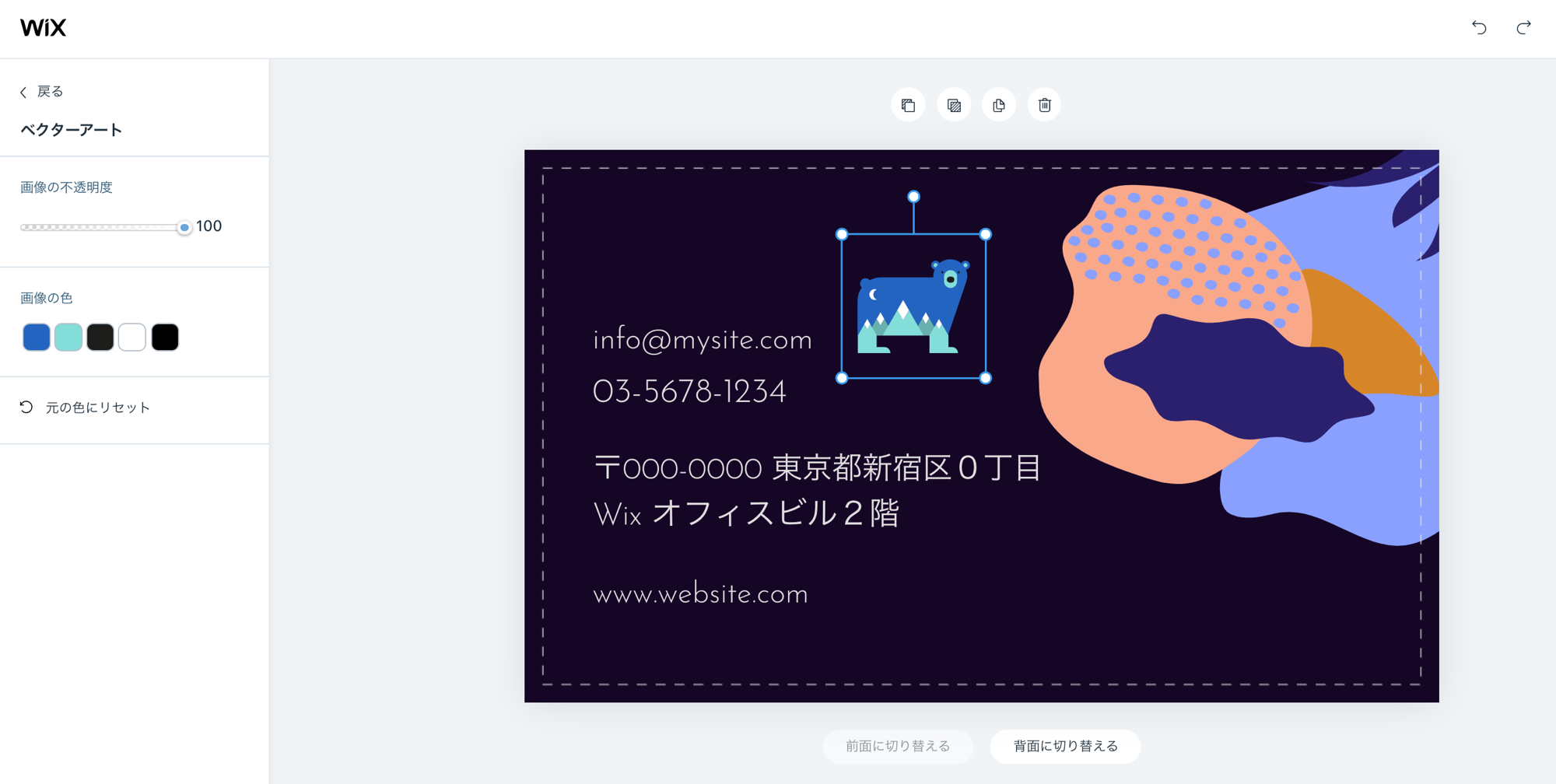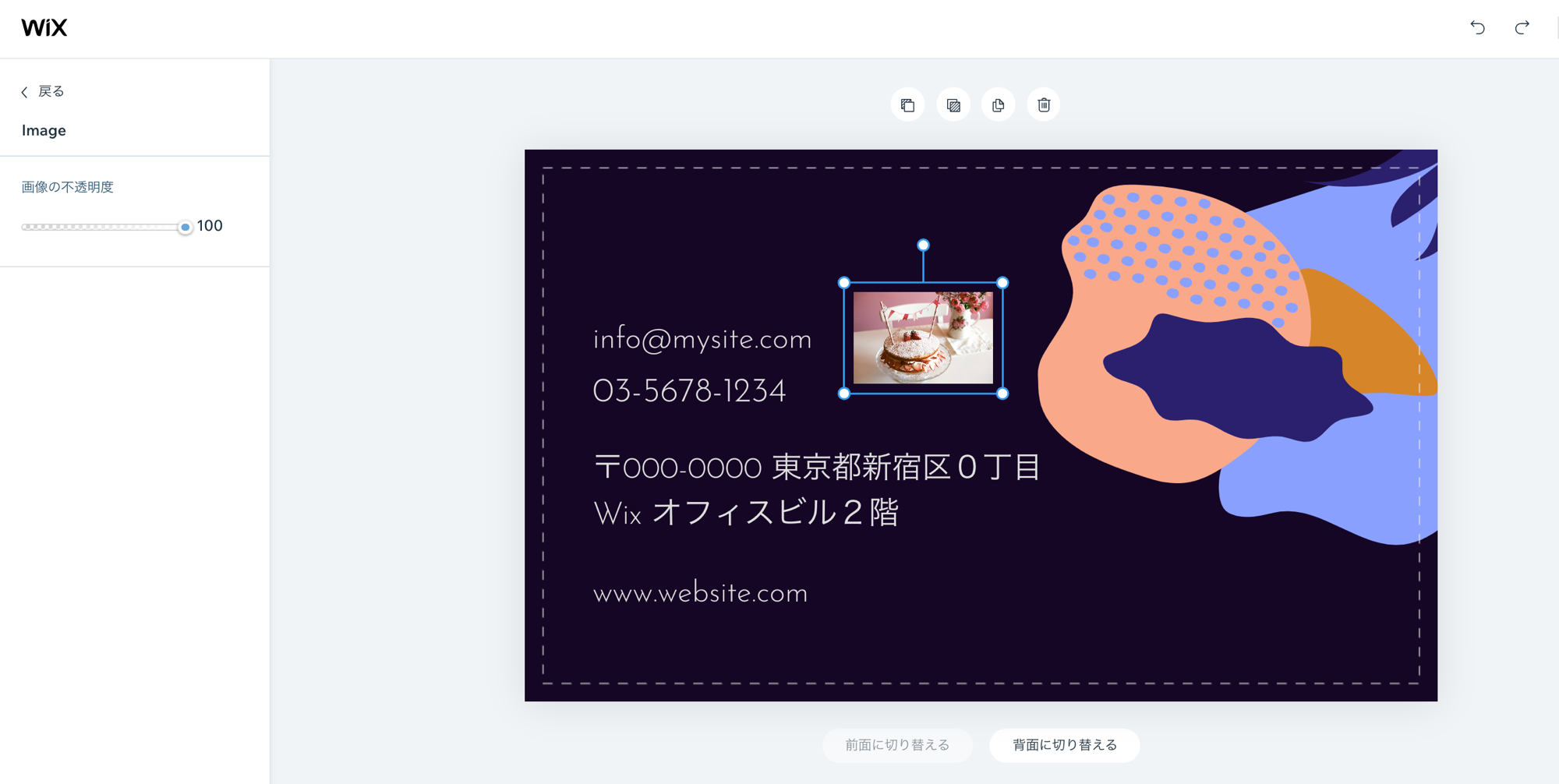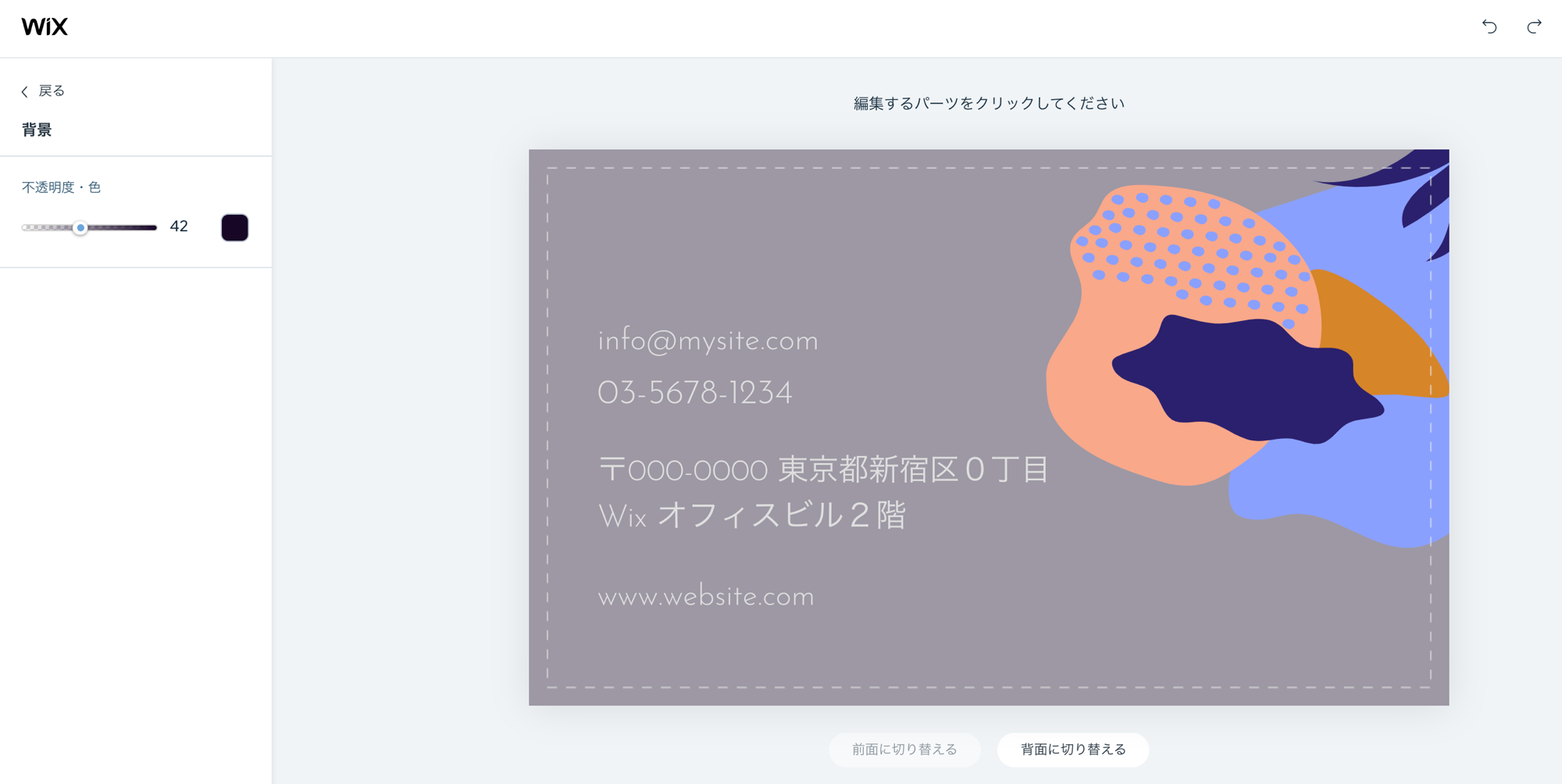Wix ロゴ:Wix 名刺メーカーを使用する
7分
この記事内
- ステップ 1 | 名刺テンプレートを選択する
- ステップ 2 | 名刺をデザインする
- ステップ 3 | 用紙の種類と数量を選択する
- ステップ 4 | 注文を完了する
- ステップ 5 | 注文状況を確認する
- よくある質問
プロフェッショナルな名刺を作成できる Wix 名刺メーカーでブランドイメージを高めましょう。このツールを使用すると、ビジネスの統一感と洗練された外観を維持し、クライアントやパートナーに好印象を与えることができます。
たとえば、フリーランスのグラフィックデザインビジネスを運営している場合、名刺メーカーを使用して、自身のスタイルと創造性を反映したカードをデザインし、見込み客に覚えてもらうことができます。
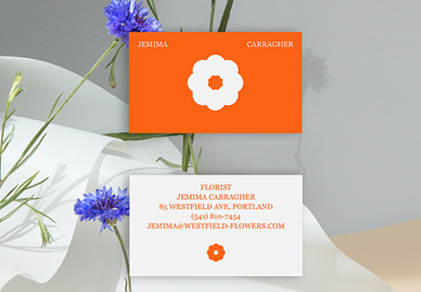
ステップ 1 | 名刺テンプレートを選択する
プロフェッショナルなビジネス名刺テンプレートからお好みのデザインを選択します。テンプレートはプレビューすることが可能で、詳細は大きなポップアップ画面で確認することができます。
始める前に:
- これは名刺の最終的なデザインではありません。後ほどカスタマイズすることができます。
- 画面右上の国旗アイコンをクリックして注文の配送先を変更できます。

名刺テンプレートを選択する方法:
- 「名刺メーカー」にアクセスします。
- 「今すぐ作成」をクリックします。
- 実行する内容を選択します:
- テンプレートにマウスオーバーし、「プレビュー」をクリックして詳細を確認します。
- 「名刺」横の「テンプレートを見る」をクリックして、Wix が提供するすべてのテンプレートを確認します。
- テンプレートにマウスオーバーし、「編集」をクリックして選択します。
- (初回のみ)ポップアップで「OK」をクリックします。
- ビジネス情報を追加します。
注意:名刺をカスタマイズする際にさらに詳細を追加できます。 - 「保存して続行」をクリックします。
- 選択した名刺デザインの下、「詳細設定」をクリックします。
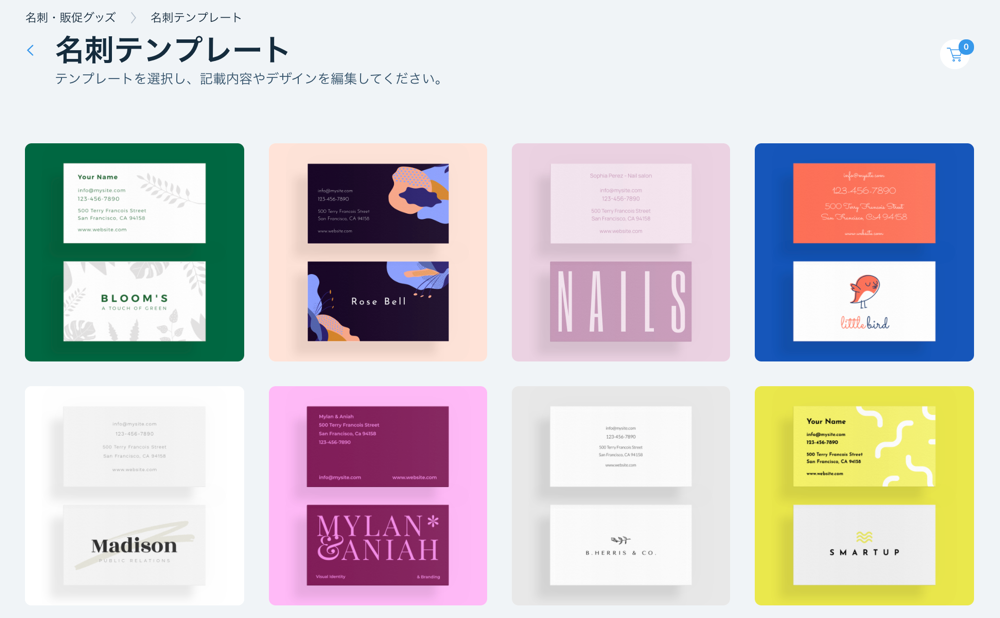
ステップ 2 | 名刺をデザインする
名刺のテンプレートを選択したら、名刺エディタでデザインを開始することができます。このエディタから名刺のテキスト、画像、色などをカスタマイズすることができます。
パーツの配置を変更することもできます。ドラッグ&ドロップでパーツを再配置したり、パーツをクリックすると表示される名刺デザイン上部のツールバーを使用して、重複するパーツを整理したりすることができます。
「前面に切り替える」/「背面に切り替える」をクリックして、名刺の背面 / 前面を編集します。


カスタマイズする方法は下記それぞれのオプションからご確認ください:
テキスト
シェイプ
ベクターアート
画像
背景
次のステップ: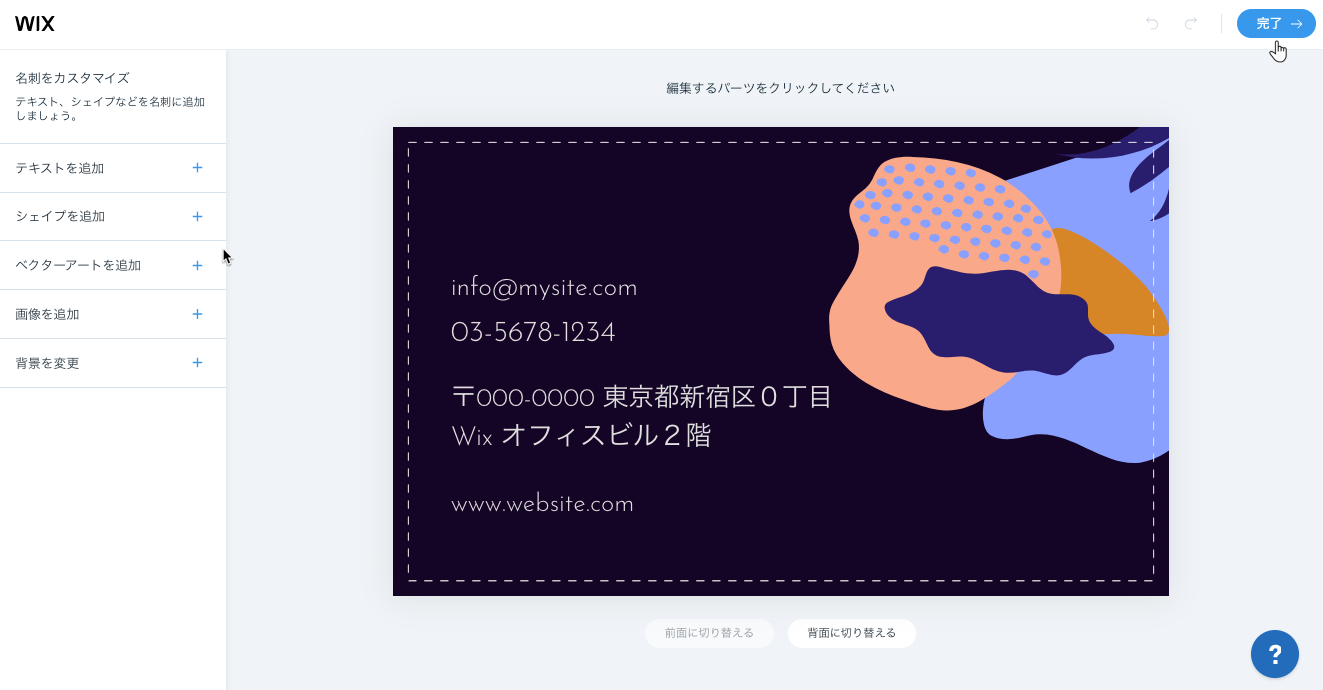
デザインのカスタマイズが完了したら、右上の「完了」をクリックし、用紙の種類と名刺の数量を選択します。
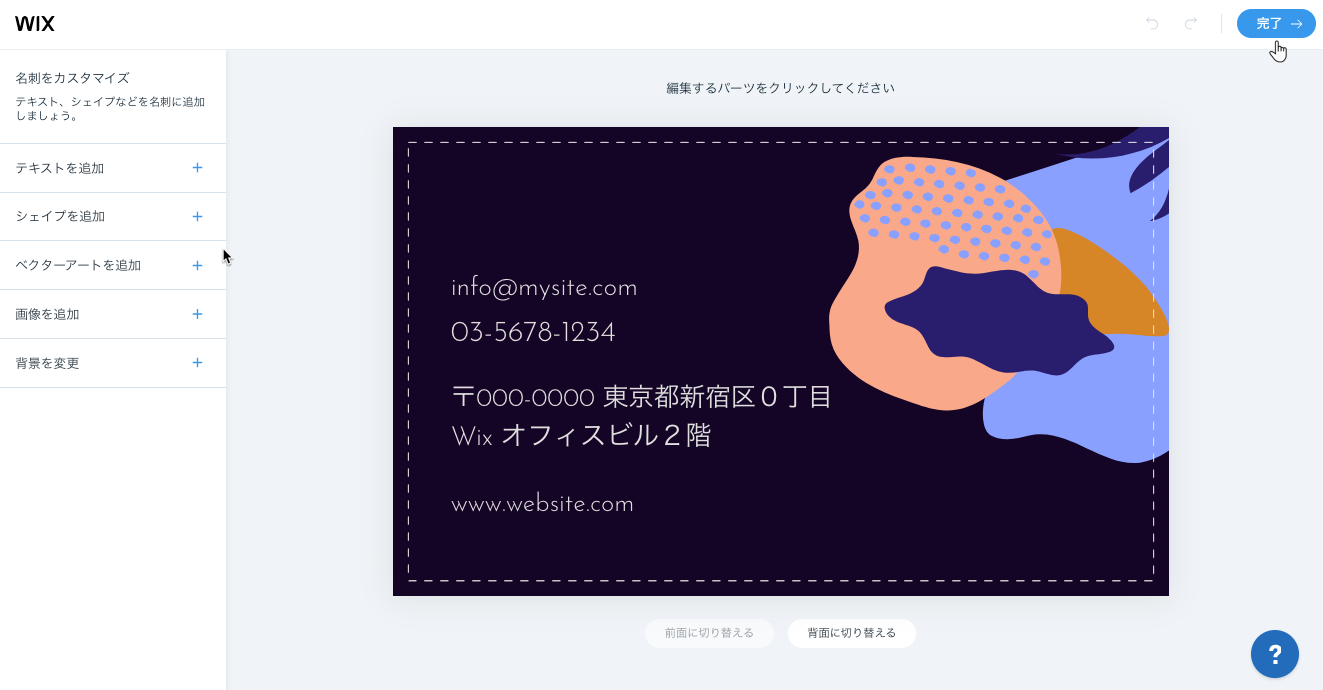
ステップ 3 | 用紙の種類と数量を選択する
名刺のカスタマイズが完了したら、用紙の種類を選択します。ここから名刺の注文数量を指定することもできます。
用紙の種類と数量を選択する方法:
- 「用紙の種類」のドロップダウンをクリックし、用紙の厚さと仕上げを選択します。
- 「数量」のドロップダウンをクリックし注文したい名刺の枚数を選択します。(100、250、500など)
- 「カートに追加」をクリックします。
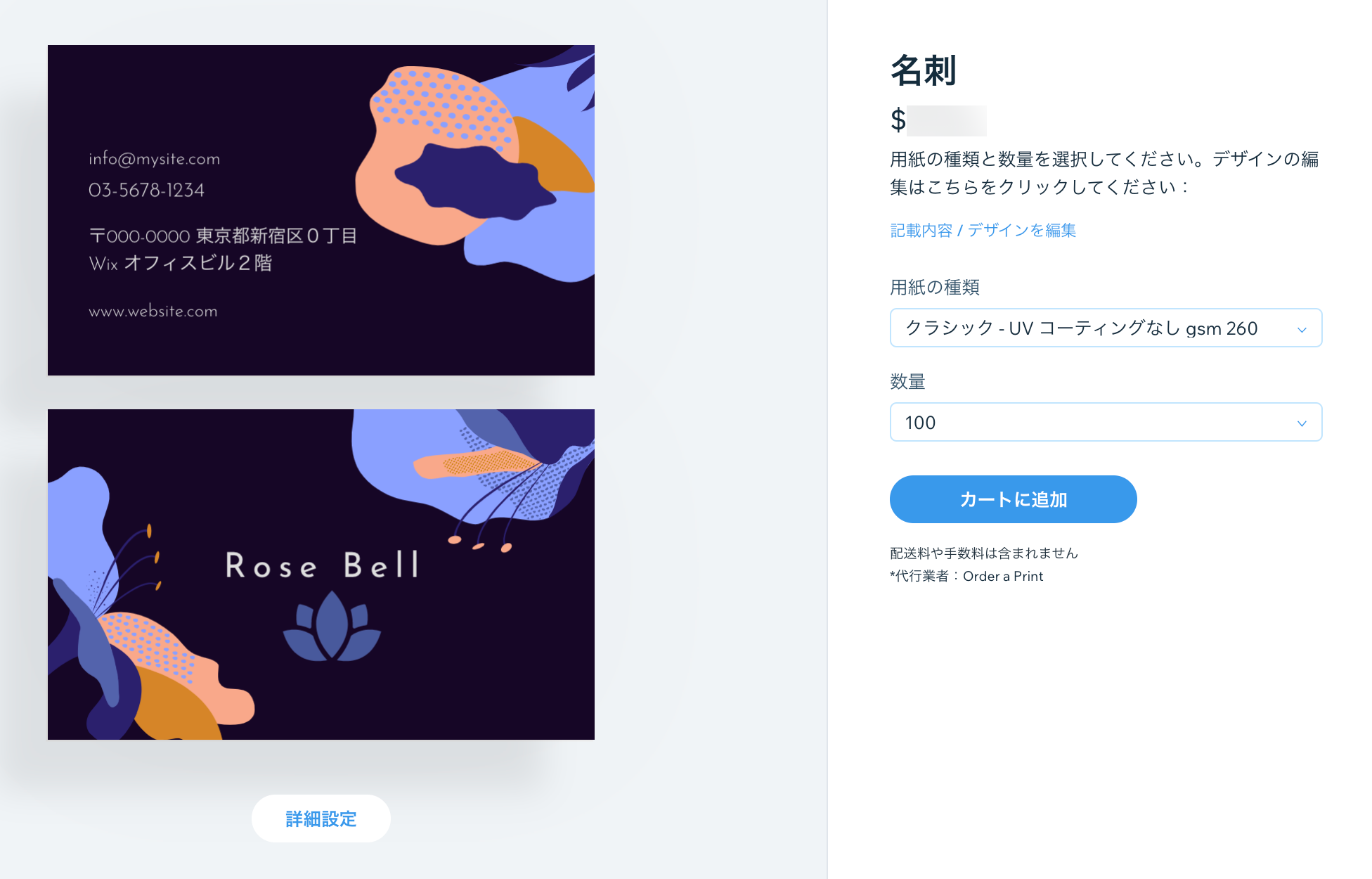
ステップ 4 | 注文を完了する
用紙の種類と数量を選択後、注文を確定し購入に進むことができます。
注文を完了する方法:
- 画面右上の「カート」アイコン
 をクリックします。
をクリックします。 - 「お支払いへ進む」をクリックします。
- 配送情報を追加します。
- 「保存して続行」をクリックします。
- お支払い情報を追加します。
- 「購入する」をクリックします。
ステップ 5 | 注文状況を確認する
注文が完了すると、名刺メーカーで直接注文状況を確認し、追跡することができます。
注文状況を確認する方法:
- 名刺メーカーにアクセスします。
- 上部の「注文履歴」をクリックします。
- 該当する注文横の「商品を表示」をクリックします。
- 「追跡番号」下の「配送状況を確認」をクリックします。
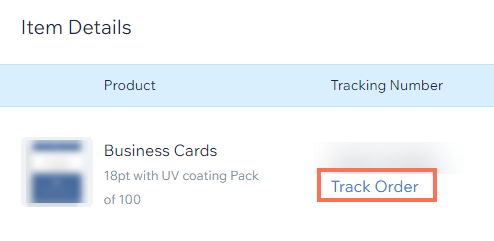
よくある質問
詳細については、以下の質問をクリックしてください。
カスタマイズする前に名刺テンプレートをプレビューすることはできますか?
一度に注文できる名刺の数は?
名刺の注文をキャンセルしたり、破損について報告したりすることはできますか?
注文後に名刺を編集することはできますか?